Cách live TikTok bằng OBS trên máy tính là người dùng sẽ sử dụng phần mềm OBS để hỗ trợ cho việc livestream trên ứng dụng TikTok. OBS có tác dụng cung cấp một loạt tính năng và công cụ hỗ trợ giúp việc live TikTok trên máy tính trở nên thuận tiện hơn. Vậy hãy cùng NganHangAZ tìm hiểu cụ thể qua bài viết sau.
Có livestream Tiktok trên máy tính được không?
Hiện tại TikTok đã cho ra mắt tính năng livestream trên máy tính. Việc livestream trên máy tính cho phép bạn sử dụng bàn phím, giao diện rộng với nhiều tiện ích khác để tạo ra trải nghiệm tốt. Bạn có thể xem và tương tác với người xem dễ dàng và quản lý nội dung livestream một cách thuận tiện hơn.
Bên cách đó, máy tính thường có khả năng xử lý và truyền tải dữ liệu mạnh mẽ hơn so với điện thoại di động. Điều này cho phép bạn livestream với chất lượng video và âm thanh cao hơn, mang lại trải nghiệm tốt hơn cho người xem của bạn.

Mở live TikTok trên PC có điều kiện gì không?
Để có thể livestream TikTok bằng điện thoại hoặc máy tính, người dùng cũng phải đáp ứng một số điều kiện cụ thể. Các điều kiện đó có thể khác nhau tùy quốc gia, khu vực. Chi tiết như sau:
Đối với TikTok ở Việt Nam, để có thể livestream trên máy tính và điện thoại, có một số điều kiện sau:
- Lượng người theo dõi: Tài khoản TikTok cần đạt trên 1000 lượt theo dõi. Điều này đảm bảo rằng bạn đã có một cộng đồng người hâm mộ đáng kể trên TikTok trước khi được phép livestream.
- Độ tuổi: Chủ tài khoản TikTok phải đủ 16 tuổi trở lên để có thể livestream trên nền tảng.
- Quà tặng ảo: Nếu chủ tài khoản trên 18 tuổi, bạn còn có thể nhận được quà tặng ảo từ người xem trong quá trình livestream. Điều này là một cách để tạo thu nhập hoặc động viên từ người xem.
Đối với TikTok ở Trung Quốc, yêu cầu để livestream là cao hơn. Tài khoản TikTok cần đạt trên 10.000 lượt theo dõi để có thể livestream trực tiếp.
Đối với TikTok ở châu Âu, tài khoản TikTok cần đạt trên 1000 người theo dõi để có thể livestream.
Lưu ý rằng các yêu cầu này có thể thay đổi theo thời gian và khu vực và TikTok có quyền thay đổi chính sách. Vì vậy, hãy luôn kiểm tra các thông tin cập nhật từ TikTok và tuân thủ quy định và điều kiện của nền tảng khi bạn muốn livestream trên TikTok.
>> Tin liên quan: Cách mở quyền truy cập live trên Tiktok chi tiết
Có yêu cầu cấu hình máy tính live TikTok bằng OBS không?
Để live TikTok bằng OBS trên máy tính, bạn cần đảm bảo máy tính của mình đáp ứng các yêu cầu cấu hình sau:
- Hệ điều hành: Windows 7 trở lên hoặc MacOS 10.13 trở lên. Hệ điều hành cần được cập nhật để đảm bảo tương thích với OBS và các phần mềm khác liên quan.
- Bộ xử lý: Được khuyến nghị sử dụng bộ xử lý Intel i5 hoặc AMD Ryzen 5 trở lên. Đây là những bộ xử lý có hiệu suất tốt để xử lý video và đảm bảo chất lượng livestream tốt.
- RAM: Cần có ít nhất 8 GB RAM trở lên để đảm bảo khả năng xử lý và lưu trữ dữ liệu livestream một cách mượt mà. Nếu có thể, nâng cấp RAM lên mức cao hơn sẽ giúp tăng hiệu suất.
- Kết nối internet: Cần có kết nối internet tốc độ cao và ổn định để truyền tải video livestream một cách liền mạch. Đảm bảo rằng bạn có kết nối internet đủ mạnh để hỗ trợ việc livestream với chất lượng cao.
Lưu ý rằng các yêu cầu cấu hình này có thể thay đổi tùy thuộc vào các yêu cầu cụ thể của phiên bản OBS và các yêu cầu kỹ thuật khác của TikTok.
>> Tin liên quan: 1 TikTok Universe bao nhiêu tiền Việt Nam? Tăng Mắt Livestream Tiktok
Hướng dẫn cách Live TikTok bằng OBS trên máy tính chi tiết
Bước 1: Tải ứng dụng Tiktok trên PC
Có rất nhiều cách để cài đặt ứng dụng TikTok trên PC, sau đây nganhangaz sẽ hướng dẫn mọi người cách phổ biến, đơn giản nhất hiện nay:
- Bước 1: Mở phần mềm giả lập NoxPlayer hoặc bất kỳ phần mềm giả lập nào khác trên máy tính của bạn. Phần mềm giả lập sẽ tạo ra một môi trường Android ảo để chạy ứng dụng trên máy tính.
- Bước 2: Trong NoxPlayer hoặc phần mềm giả lập tương tự, bạn sẽ thấy biểu tượng “Chplay” hoặc “Play Store”. Bấm vào biểu tượng đó để mở Cửa hàng Google Play.
- Bước 3: Tại Cửa hàng Google Play, sử dụng chức năng tìm kiếm để tìm ứng dụng TikTok. Nhập “TikTok” vào ô tìm kiếm và nhấn Enter hoặc biểu tượng tìm kiếm.
- Bước 4: Trong kết quả tìm kiếm, chọn ứng dụng TikTok, sau đó nhấn vào biểu tượng của TikTok để mở trang thông tin ứng dụng.
- Bước 5: Tiếp tục nhấn vào nút “Cài đặt” hoặc “Install” để bắt đầu quá trình cài đặt TikTok trên máy tính thông qua phần mềm giả lập.
- Bước 6: Khi quá trình cài đặt hoàn tất, bạn có thể mở ứng dụng TikTok trong phần mềm giả lập và bắt đầu sử dụng trên máy tính của bạn.
>> Tin liên quan: Cách mở nhạc khi Live trên TikTok, nhạc livestream TikTok không bản quyền
Bước 2: Cài đặt phần mềm OBS trên máy tính
Trước khi đi chi tiết vào cách live TikTok bằng OBS thì máy tính của bạn phải được cài đặt OBS trước. Dưới đây là những hướng dẫn cụ thể giúp bạn cài đặt OBS cho máy tính một cách dễ dàng.
- Bước 1: Truy cập vào trang chủ của OBS Studio bằng cách mở trình duyệt web và nhập “https://obsproject.com” vào thanh địa chỉ. Đây là trang web chính thức của OBS Studio.
- Bước 2: Trên trang chủ của OBS Studio, tìm kiếm và chọn phiên bản phù hợp với hệ điều hành của bạn. Ví dụ, nếu bạn sử dụng máy tính Windows, bạn cần chọn phiên bản dành cho Windows.
- Bước 3: Sau khi chọn phiên bản, tải xuống file cài đặt của OBS Studio bằng cách nhấn vào liên kết tải xuống tương ứng. File tải xuống sẽ có định dạng .exe hoặc .dmg tùy thuộc vào hệ điều hành bạn sử dụng.
- Bước 4: Khi tải xuống hoàn tất, bạn cần mở file cài đặt OBS Studio. Điều này có thể được thực hiện bằng cách nhấp đúp vào file .exe hoặc .dmg bạn đã tải xuống.
- Bước 5: Trong quá trình cài đặt, bạn sẽ nhìn thấy một loạt các bước hướng dẫn trên màn hình. Đầu tiên, nhấp vào nút “Next” (Tiếp theo) để bắt đầu quá trình cài đặt OBS Studio.
- Bước 6: Tiếp theo, bạn sẽ được yêu cầu chọn thư mục để lưu trữ tập tin cài đặt của OBS Studio. Bạn có thể chọn thư mục mặc định hoặc chỉ định một thư mục khác theo sở thích của bạn. Sau đó, nhấn vào nút “Install” (Cài đặt) để tiếp tục.
- Bước 7: Quá trình cài đặt sẽ diễn ra và bạn sẽ nhìn thấy tiến trình trên màn hình. Đợi cho đến khi quá trình cài đặt hoàn tất.
- Bước 8: Khi cài đặt hoàn tất, bạn sẽ thấy một thông báo xác nhận. Nhấp vào nút “Finish” (Hoàn tất) để kết thúc quá trình cài đặt.
Sau khi hoàn thành các bước trên, phần mềm OBS Studio đã được cài đặt thành công trên máy tính của bạn. Bây giờ bạn có thể mở OBS Studio và sử dụng nó để thực hiện các hoạt động livestream, quay video màn hình.
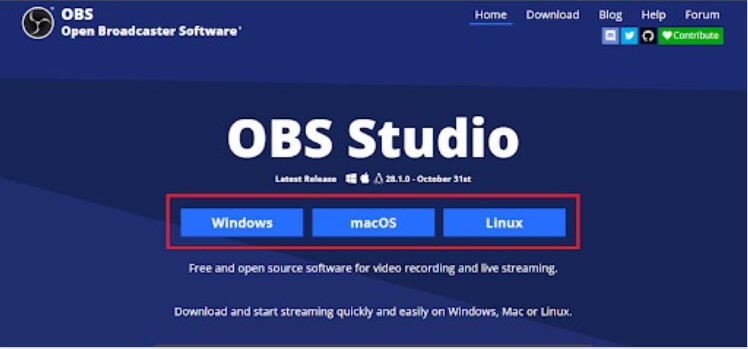
Bước 3: Kết nối OBS với tài khoản TikTok
Để có thể thể live TikTok bằng OBS, bạn phải kết nối OBS với tài khoản TikTok của mình, các bước thực hiện bao gồm:
- Bước 1: Mở phần mềm OBS trên máy tính của bạn.
- Bước 2: Từ menu chính của OBS, chọn “Settings” (Cài đặt).
- Bước 3: Trong cửa sổ “Settings”, điều hướng đến tab “Stream” (Phát trực tiếp).
- Bước 4: Trên tab “Stream”, tìm và chọn “TikTok” từ danh sách các dịch vụ stream.
- Bước 5: Nhập thông tin đăng nhập của tài khoản TikTok của bạn vào các trường tương ứng trong cửa sổ cài đặt.
- Bước 6: Sau khi nhập thông tin đăng nhập, nhấn “OK” để lưu cài đặt.
Bằng cách này, bạn đã kết nối tài khoản TikTok của mình với OBS. Bây giờ bạn đã sẵn sàng để bắt đầu live stream trên TikTok từ máy tính của mình.
Bước 4: Tiến hành live TikTok trên máy tình bằng OBS
Sau khi đã hoàn tất việc cài đặt ứng dụng TikTok và OBS cho máy tính, bạn sẽ tiền hành live TikTok theo những hướng dẫn dưới đây:
- Bước 1: Đăng nhập vào TikTok bằng tài khoản của bạn và sau đó nhấp vào nút “Bắt đầu live” để bắt đầu quá trình livestream.
- Bước 2: Sau khi bạn đã sẵn sàng, chọn mục “Phát live”. Lúc này, giao diện trực tiếp sẽ hiển thị hình ảnh của bạn thông qua OBS.
- Bước 3: Trên mục “Cài đặt phiên phát trực tiếp”, bạn sẽ thấy hai trường là “URL máy chủ” và “Khóa luồng”. Mở ứng dụng OBS đã được cài đặt và chọn mục “Settings” (Cài đặt) ở góc dưới bên phải.
- Bước 4: Trong cửa sổ cài đặt của OBS, chọn “Stream” (Phát trực tiếp) từ menu bên trái và sao chép lần lượt địa chỉ URL máy chủ và khóa luồng từ trên xuống.
- Bước 5: Khi đã sao chép xong, nhấp vào “Apply” (Áp dụng) và sau đó đóng cửa sổ cài đặt.
- Bước 6: Nhấp vào mục “Start Streaming” (Bắt đầu phát trực tiếp) trong OBS để bắt đầu truyền hình ảnh. Khi hoàn tất các bước trên, bạn sẽ thấy mình đang được livestream và hình ảnh sẽ được truyền qua OBS.
Cách live TikTok bằng OBS trên máy tính sẽ cực đơn giản nếu bạn thực hiện hiện chính xác theo các bước mà nganhangaz.com đã mô tả. Tuy nhiên hãy tìm hiểu kĩ điều kiện càn để được livestream trên TikTok.
>> Tin liên quan: TikTok ăn bao nhiêu phần trăm tiền Donate bán hàng? Cách giảm % thấp nhất
Có các Tool Live TikTok nào khác không?
Hiện nay có rất nhiều công cụ và phần mềm hỗ trợ live TikTok trên máy tính. Bạn có thể tham khảo một số ví dụ sau đây:
- OBS Studio: Đây là phần mềm miễn phí được nhiều người sử dụng. Ứng dụng cho phép bạn livestream TikTok trên máy tính và tùy chỉnh nhiều thiết lập khác nhau.
- Streamlabs OBS: Đây là một phiên bản cải tiến của OBS Studio, cung cấp giao diện thân thiện và nhiều tính năng hỗ trợ livestream trên TikTok.
- BlueStacks: Đây là một phần mềm giả lập Android cho phép bạn chạy ứng dụng TikTok trực tiếp trên máy tính và livestream từ đó.
- XSplit: XSplit là một công cụ livestream phổ biến với giao diện trực quan và nhiều tính năng tùy chỉnh, cũng hỗ trợ livestream trên TikTok.
Chúng là những công cụ phổ biến và được các TikToker sử dụng rộng rãi. Tuy nhiên, nếu sử dụng các tool này để livestream, bạn hãy luôn đảm bảo mình tuân thủ các quy định và chính sách của Tikok.
Tham khảo thêm: Cách live trên Tiktok khi không có nút Like chi tiết
Một số thắc mắc liên quan đến Live TikTok trên máy tính
Cách lấy stream key TikTok trên máy tính
Để cso thể lấy stream key TikTok trên máy tính bạn có thể thực hiện theo các bước sau:
- Mở ứng dụng TikTok trên máy tính của bạn.
- Đăng nhập vào tài khoản TikTok của bạn.
- Trên giao diện chính, bên trái, bạn sẽ thấy biểu tượng “Live” (hoặc tương đương). Nhấp vào biểu tượng này.
- Điền đầy đủ tiêu đề và mô tả cho buổi livestream của bạn.
- Sau khi đã nhập thông tin, nhấp vào “Tiếp tục” hoặc “Go live”.
- Giao diện livestream sẽ xuất hiện và bạn sẽ thấy Stream Key (khóa luồng) được hiển thị.
- Copy Stream Key và lưu nó lại hoặc sử dụng nó để kết nối với phần mềm OBS hoặc các công cụ livestream khác trên máy tính.
Phát lại livestream TikTok trên máy tính như thế nào?
Để phát lại một buổi livestream trên máy tính, bạn có thể làm theo các bước sau:
- Đầu tiên, truy cập vào tài khoản TikTok của bạn và chọn biểu tượng “Hồ sơ” nằm ở phía dưới màn hình.
- Tại giao diện trang cá nhân, bạn nhấn vào biểu tượng menu [≡] ở góc trên cùng bên phải màn hình, sau đó chọn mục “Cài đặt và quyền riêng tư”.
- Tại giao diện “Cài đặt và quyền riêng tư”, kéo xuống và chọn mục “Phát lại Live”.
- Danh sách các buổi livestream mà bạn đã từng live trong 90 ngày gần đây sẽ được hiển thị. Bạn chỉ cần chọn buổi livestream mà bạn muốn phát lại.
- Sau khi chọn buổi livestream, bạn sẽ được chuyển đến giao diện phát lại. Tại đây, bạn có thể xem lại nội dung của buổi livestream và chia sẻ lại với người xem của mình.
Xem nhiều hơn các thủ thuật TikTok giúp kênh của bạn phát triển vượt bậc tại: https://cachtiktok.com/
Vậy là nganhangaz.com đã hướng dẫn cho mọi người cách live TikTok bằng OBS trên mấy tính một cách chi tiết nhất rồi. Hy vọng qua bài viết này, bạn có thể livestream TikTok trên máy tính dễ dàng và hiệu quả.




